苹果怎么设置左边静音换震动
| 步骤序号 | 操作描述 | 详细说明/注意事项 | 对应设备功能位置参考 |
|---|---|---|---|
| 1 | 确认物理静音开关状态 | iPhone左侧(靠近顶部音量键区域)有一个拨动式开关,向上推显示橙色条表示开启静音模式;向下则为正常模式。 此开关仅控制铃声是否静音,不影响媒体播放声音(如视频、音乐)。 注意:该开关本身不直接决定是否震动,需配合系统设置生效。 |
机身左侧边缘 |
| 2 | 进入「设置」→「声音与触感」 | 打开手机主屏幕上的齿轮图标进入设置菜单。 向下滚动找到并点击【声音与触感】(旧版本可能名为“声音”)。 这是管理所有音频相关功能的核心界面,包括铃声大小、提示音类型及震动选项。 |
设置应用 > 声音与触感 |
| 3 | 启用「静音时震动」或类似选项 | 在页面中找到标注为【静音模式振动】或【静音模式下提供触感反馈】的开关(不同iOS版本表述略有差异)。 确保滑块变为绿色/开启状态,此操作使手机在静音状态下仍能通过马达震动提醒来电、短信等通知。 |
声音与触感设置页中部区域 |
| 4 | 测试基础功能有效性 | 将左侧物理开关拨至静音位置(橙色显示)。 让他人拨打您的号码或发送消息,观察手机是否产生震动反馈,若无反应,需进一步排查其他潜在问题。 |
|
| 5 | 调整个性化震动参数(可选) | 对于支持Taptic Engine的新机型(iPhone 6s及后续型号):前往【辅助功能】>【触控】>【振动】,可调节强度为轻/中/重或自定义节奏。 路径:设置 → 辅助功能 → 触控 → 振动。 此功能允许根据个人偏好优化震动体验。 |
辅助功能 > 触控 > 振动选项 |
| 6 | 验证特定应用的通知权限 | 如果某些应用未按预期震动,需单独检查其通知设置:进入【设置】→【通知】→选择对应APP→确认已开启【允许通知】且【声音】与【震动】均被勾选。 例如微信、日历等常用程序可能需要手动授权震动权限。 |
设置 > 通知 > 具体应用程序名称 |
| 7 | 排除干扰因素排查故障 | 勿扰模式冲突:从屏幕右上角下滑打开控制中心,查看是否有月亮图标高亮,若启用了勿扰模式,可能会阻止所有非紧急通知的震动。 硬件异常:尝试重启设备;若长期无改善,建议联系苹果售后检测震动马达是否正常工作。 |
控制中心/重新启动设备 |
| 8 | 电池健康度影响效能 | 老旧电池可能导致供电不稳定从而减弱震动效果,可通过【设置】→【电池】→【电池健康】查看最大容量百分比,低于设计容量会降低性能表现,必要时考虑更换官方电池组件以保证最佳体验。 | 设置 > 电池 > 电池健康报告 |
常见问题解答(FAQs)
Q1: 为什么我已经开启了所有设置,但静音模式下还是没有震动?
A: 可能存在以下原因:① 同时开启了「勿扰模式」,导致震动被屏蔽;② 个别应用未授予通知权限;③ 系统版本过旧存在兼容性问题;④ 硬件故障(如震动马达损坏),建议依次检查上述环节,尤其注意控制中心的月亮图标是否关闭,以及特定应用的通知设置是否完整。
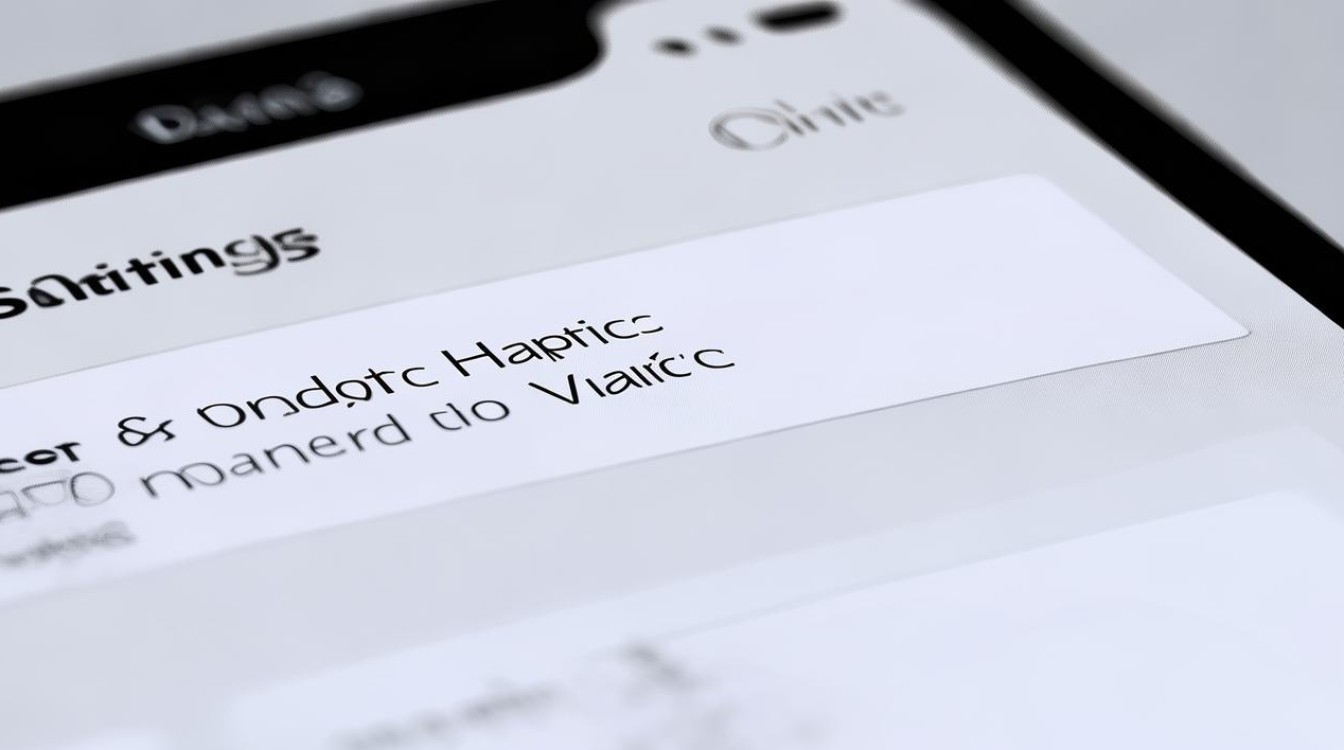
Q2: 如何为不同的联系人设置独特的震动模式?
A: 进入【设置】→【声音与触感】→【振动模式】→点击「创建新振动」,录制一段专属的节奏序列保存后,回到通讯录编辑指定联系人的信息卡,在「文本铃声」下方选择刚创建的模式即可实现个性化区分。

通过以上步骤,您可以灵活掌控iPhone在静音环境中的震动提醒行为,既避免打扰他人又能及时获取重要信息,如果遇到复杂情况,推荐前往Apple Store使用专业
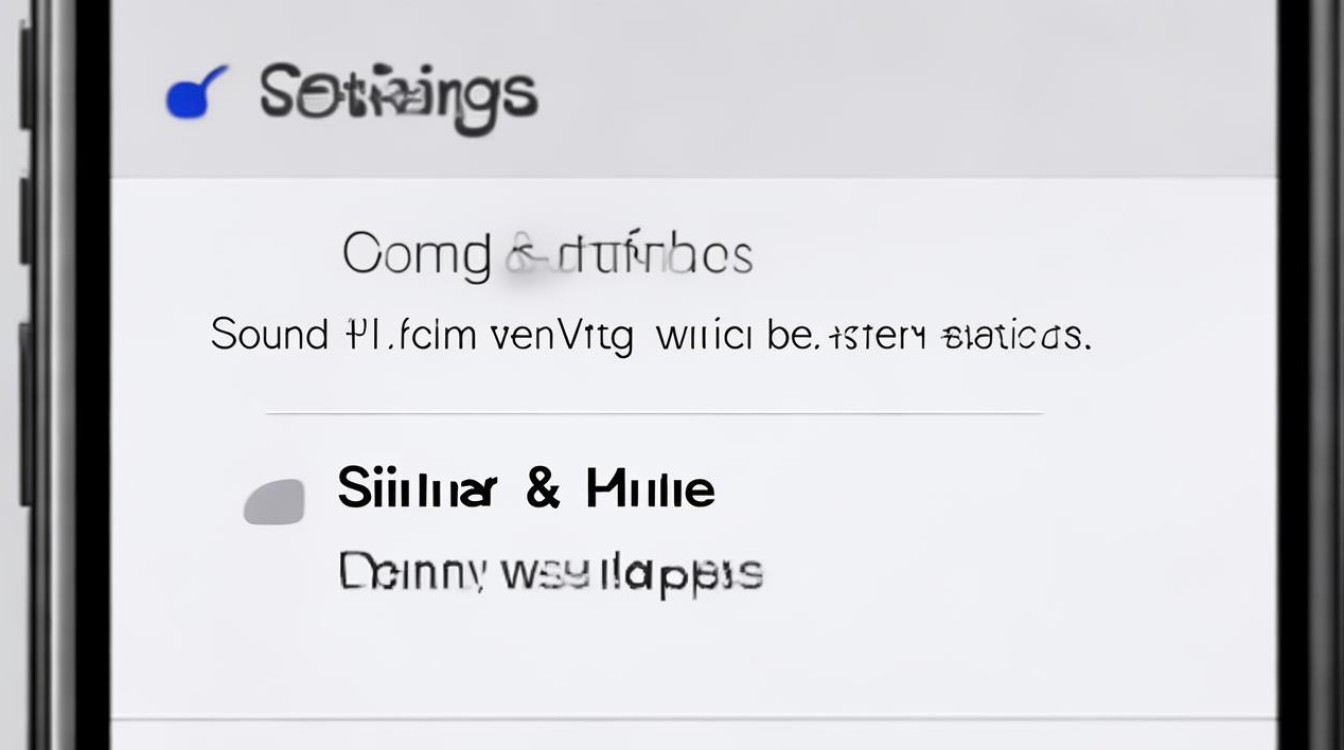
版权声明:本文由环云手机汇 - 聚焦全球新机与行业动态!发布,如需转载请注明出处。












 冀ICP备2021017634号-5
冀ICP备2021017634号-5
 冀公网安备13062802000102号
冀公网安备13062802000102号